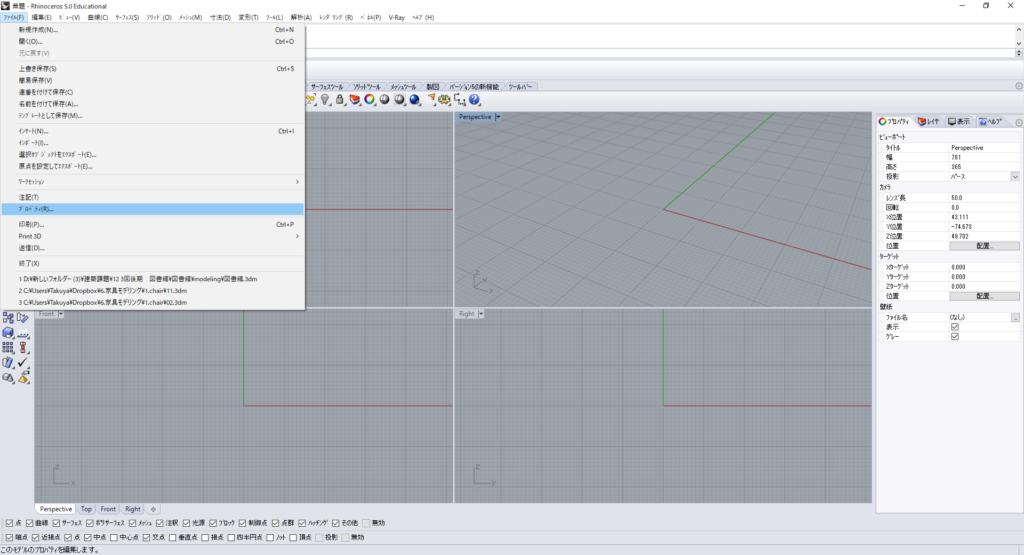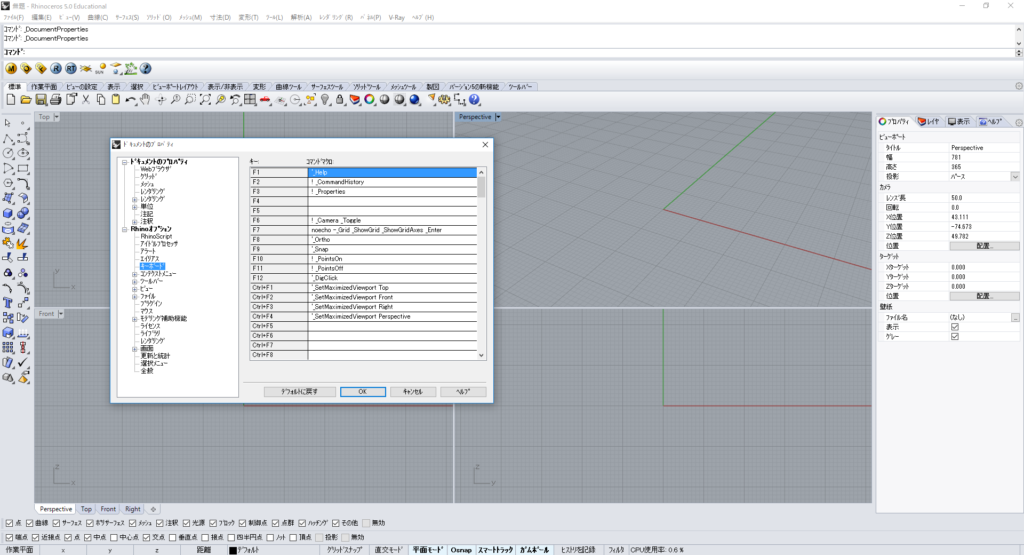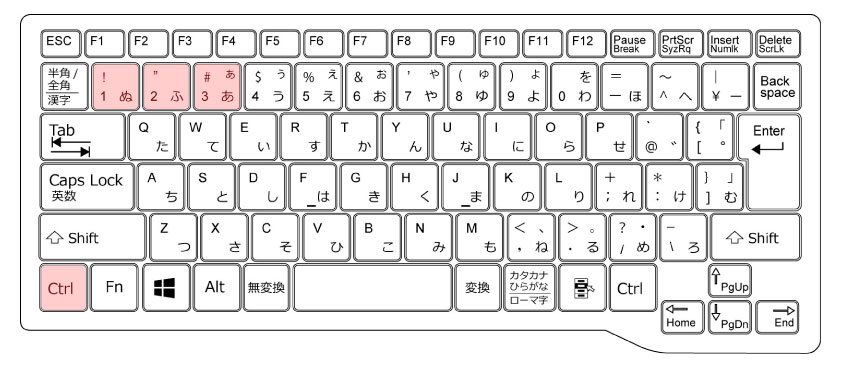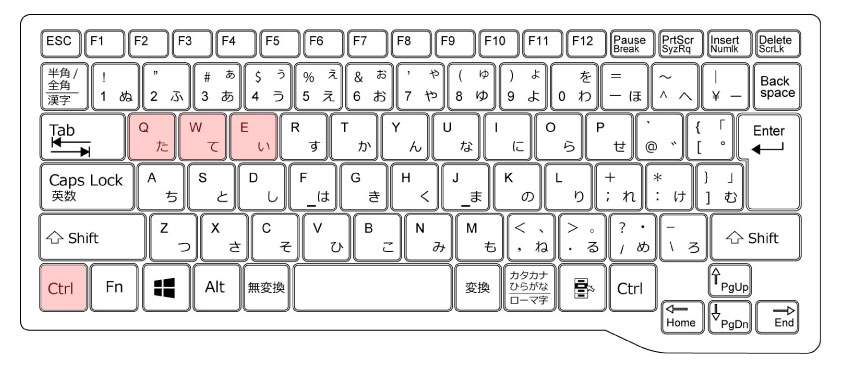- Home
- /
- 3Dモデリング
- /
- Rhinoceros
- /
- Rhinoceros最効率化!キーボードショートカット設定はこれだ!!
Rhinoceros最効率化!キーボードショートカット設定はこれだ!!

建築分野に限らず自動車や機械など幅広い分野で使用される最強の3DモデリングツールRhinoceros。
今日はこのRhinocerosを建築学生にとって
“最も効率の良いショートカットキー割り当て”
にカスタマイズしちゃいます!!(※あくまで筆者の主観です!!!!!!もっと効率的な割り当てがあるよ、という方。ぜひコメントにて教えてください。)
もっとモデリングスピードを上げて効率よく作業したい貴方、必見です!!
[PR]
ショートカットキーの設定方法
まずは、ショートカットキーの設定ウィンドウを呼び出してみましょう。
左上のファイル>プロパティをクリック。
真ん中あたりにあるキーボードをクリック。
すると現時点で割り当てられている各種ショートカットが全て閲覧できます。
では早速ショートカットキーを割り当てていきましょう。
[求人情報]
コピペからの移動
一番使う機会が多いのではないでしょうか?
例えば、柱を一本作ってからのコピペ。階段を一段作ってからのコピペ。場合によってはArrayコマンドを使うこともありますが、コピペはやはり直感的に操作できて良いですよね。
Ctrl + C : _CopyToClipboard
Ctrl + V : _Paste
Ctrl + B : _Move
上記のように設定してみてください。Ctrlを押しながら、C、V、Bと順番に押していくとあっという間にコピペ移動ができますよね!!
スケール変更
これもよく使いますよね。もう想像ついている方もいるかもしれませんが、、
Ctrl + 1 : _Scale1D
Ctrl + 2 : _Scale2D
Ctrl + 3 : _Scale
スケールの次数を数字キーと合わせています。とても分かりやすいですね♪
押し出し
スケール変更に続いて、建築のモデリングではよく使うであろう押し出し!
直線や曲線で平面図をなぞり、それを垂直に押し出して高さを出して、その面を更に押し出して厚みのある壁にする。
こんな場面も多々あるのではないでしょうか?
オススメの割り当てはこちら↓↓
Ctrl + Q : _Polyline
Ctrl + W : _ExtrudeCrv
Ctrl + E : _ExtrudeSrf
お分かりいただけただろうか、、
先ほどのスケールと同じように、Q、W、Eとコマンドの次元が上がっていることに!!
直線や曲線で平面図をなぞり、(Ctrl + Q)
それを垂直に押し出して高さを出して、(Ctrl + W)
その面を更に押し出して厚みのある壁にする(Ctrl + E)
になってるんです!!
その他
ここまでご覧いただいて気づいた方もいるかもしれませんが、右手でマウス、左手でキーボードを触ることが多いため便利なショートカットは基本的にはキーボードの左側に固めるのが吉です!!
そこで、私がキーボードの左半分に設定している残りのショートカットキーをまとめてお教えしちゃいます!!
Ctrl + S : _Save
Ctrl + Z : _Undo
Ctrl + X : _Cut
このあたりは使い慣れたコマンドかと思うのでデフォルトのままですね。
Ctrl + T : _Trim
Ctrl + A : _Setpt
Ctrl + D : _Distance
Ctrl + F : _Offset
Ctrl + G : _Group
余っていたキーに一挙によく使うコマンドを割り当ててみました。
個人的にはTrim・Setpt・Distance・Offsetはめちゃめちゃ多様してる大好きなコマンドです!あまり使わない、という方は是非一回このコマンドで何ができるか試してみてください!!
このあたりはお気に入りのコマンドをお好みに合わせて設定すると自分なりの使いやすさを追求できるのではないでしょうか♪
まとめ
いかがでしたか?今回は効率的な割り当てに焦点を絞ったので、紹介したいのに紹介できていない大好きなコマンドたちがたくさんあります(←変態ではありません)
Rhinocerosはいかに多くのコマンドを知り、左手をキーボード、右手をマウスに置いたままのポジションで作業し続けられるかどうかが作業時間を左右する最大のポイントになります。
今日紹介できなかった素敵コマンドたちを紹介する記事も近いうちに書くので是非ご覧くださいね♪
それでは。